PS怎么做出云彩滤镜效果?
溜溜自学 平面设计 2023-08-01 浏览:370
大家好,我是小溜,我们在PS里面进行处理风景照片的时候,特别是最近很多小伙伴喜欢拍摄天空,但有时候云朵比较单调,我们可以自己加一些处理,例如做一些云彩效果,下面一起来学习PS怎么做出云彩滤镜效果的吧!
工具/软件
硬件型号:小新Pro14
系统版本:Windows7
所需软件:PS 2016
方法/步骤
第1步
打开ps软件,按ctrl+n键。
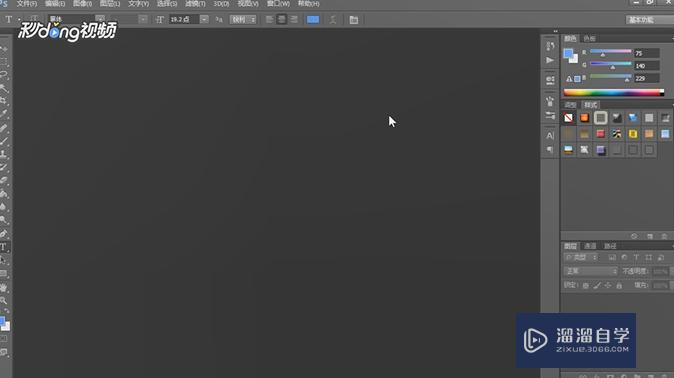
第2步
新建一个高度和宽度都为500的图层。
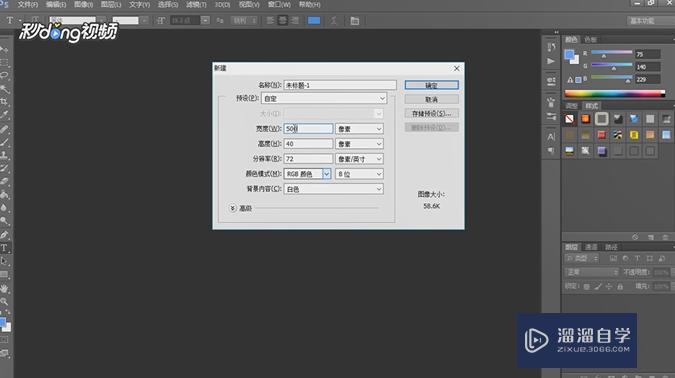
第3步
将前背景填充为天空的颜色,然后将后背景色调为白色。
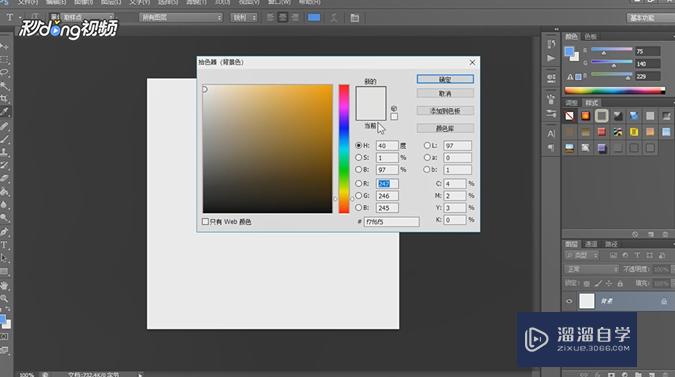
第4步
再点击“滤镜”,点击“渲染”,点击“云彩”即可。
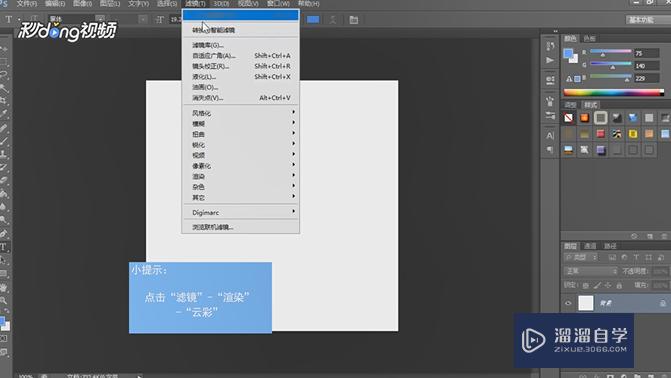
注意/提示
好啦,本次小溜为大家分享的“PS如何制作云彩滤镜效果?”就到这里啦,希望能帮助大家更好的掌握软件的使用。本站还有相关的学习课程,需要的朋友快点击查看>>>
相关文章
距结束 05 天 20 : 40 : 54
距结束 01 天 08 : 40 : 54
首页







